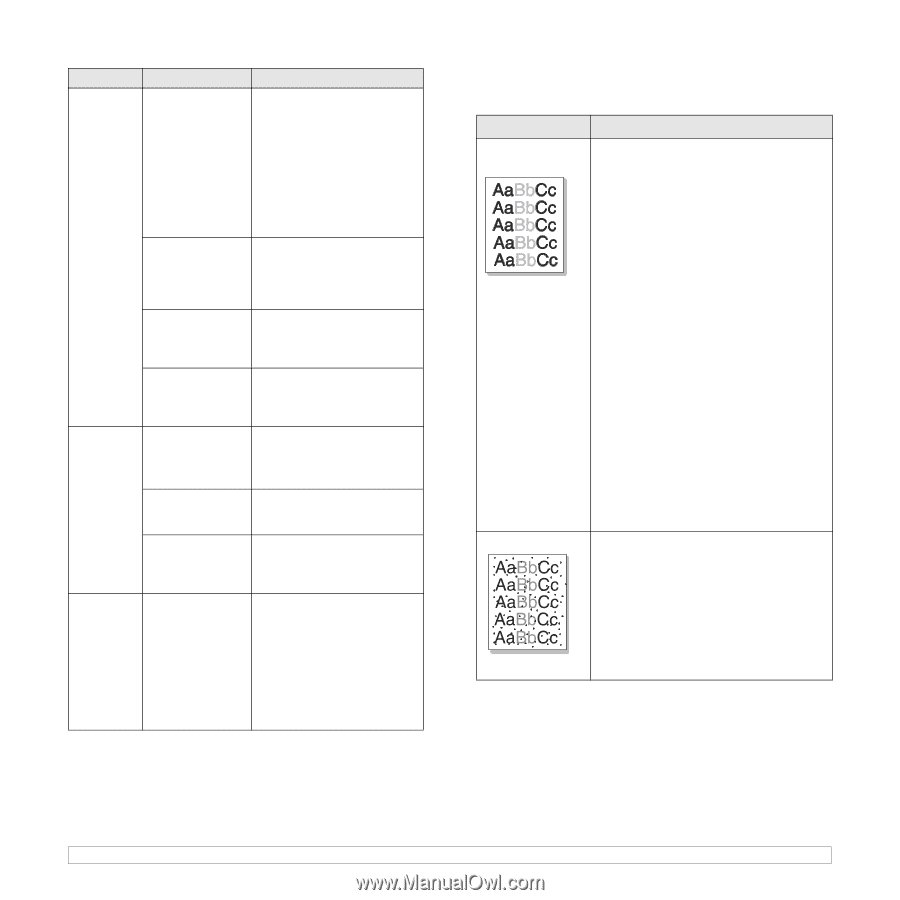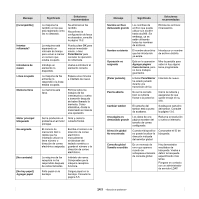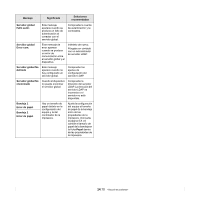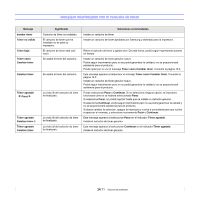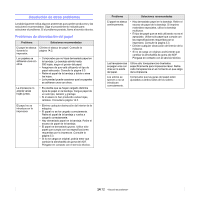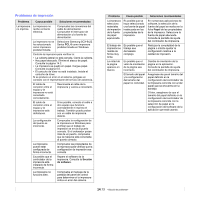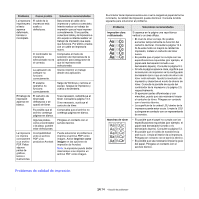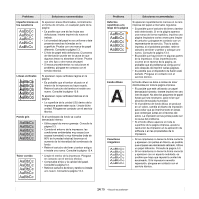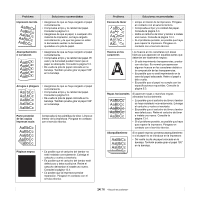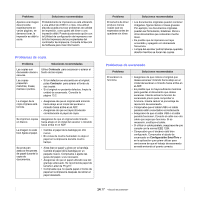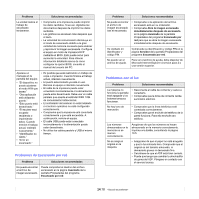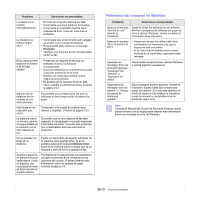Samsung SCX 6322DN User Manual (SPANISH) - Page 96
Problemas de calidad de impresión, Imprimir como, imagen, Problema, Causa posible
 |
UPC - 635753620658
View all Samsung SCX 6322DN manuals
Add to My Manuals
Save this manual to your list of manuals |
Page 96 highlights
Problema Causa posible Soluciones recomendadas La impresora imprime pero el texto aparece deformado, borroso o incompleto. El cable de la impresora está suelto o defectuoso. Desconecte el cable de la impresora y vuelva a conectarlo. Intente realizar un trabajo de impresión que ya haya impreso correctamente. Si es posible, conecte el cable y la impresora a otro equipo e intente realizar un trabajo de impresión que sepa que funciona. Por último, pruebe con un cable de impresora nuevo. El controlador de impresora seleccionado no es el correcto. Compruebe el menú de selección de impresoras de la aplicación para asegurarse de que la impresora está seleccionada. La aplicación de software no funciona correctamente. Intente imprimir un trabajo desde otra aplicación. El sistema operativo no funciona correctamente. Salga de Windows y reinicie el equipo. Apague la impresora y vuelva a encenderla. El trabajo de impresión aparece en blanco. El cartucho de tóner está defectuoso o se quedó sin tóner. Si es necesario, redistribuya el tóner. Consulte la página 13.3. Si es necesario, sustituya el cartucho de tóner. Es posible que el Compruebe que el archivo no archivo contenga contenga páginas en blanco. páginas en blanco. Algunas piezas, como el controlador o la placa, pueden estar defectuosas. Póngase en contacto con el servicio técnico. La impresora no imprime correctament e un archivo PDF. Faltan algunas partes de gráficos, textos o ilustraciones. Incompatibilidad entre el archivo PDF y los productos Acrobat: Puede solucionar el problema si imprime el archivo PDF como imagen. Active Imprimir como imagen en las opciones de impresión de Acrobat. Nota: la impresión puede tardar más tiempo si se imprime un archivo PDF como imagen. Problemas de calidad de impresión Si el interior de la impresora está sucio o se ha cargado el papel de forma incorrecta, la calidad de impresión puede disminuir. Consulte la tabla siguiente para solucionar el problema. Problema Impresión clara o difuminada Manchas de tóner Soluciones recomendadas Si aparece en la página una raya blanca vertical o un área difusa: • El nivel de tóner es bajo. Es posible aumentar temporalmente la duración del cartucho de tóner. Consulte la página 13.3. Si de este modo no mejora la calidad de impresión, instale un cartucho de tóner nuevo. • Es posible que el papel no cumpla con las especificaciones requeridas (por ejemplo, el papel está demasiado húmedo o es demasiado áspero). Consulte la página 5.3. • Si toda la página aparece clara, significa que la resolución de impresión se ha configurado demasiado clara o que el modo de ahorro de tóner está activado. Ajuste la resolución de impresión y desactive el modo de ahorro de tóner. Consulte la pantalla de ayuda del controlador de la impresora y la página 2.5, respectivamente. • Si aparecen partes difuminadas y con manchas, puede que sea necesario limpiar el cartucho de tóner. Póngase en contacto con el servicio técnico. • La superficie de la unidad LSU dentro de la impresora puede estar sucia. Limpie la LSU y póngase en contacto con un representante de servicio. • Es posible que el papel no cumpla con las especificaciones requeridas (por ejemplo, el papel está demasiado húmedo o es demasiado áspero). Consulte la página 5.3. • Es posible que el rodillo de transferencia esté sucio. Limpie el interior de la impresora. Póngase en contacto con el servicio técnico. • Es posible que sea necesario limpiar la guía del papel. Póngase en contacto con el servicio técnico. 14.14